fan直播伴侣的使用方法
时间:2022-11-28 11:58:13作者:极光下载站人气:1123
fan直播伴侣软件是很多小伙伴都在使用的一款辅助我们进行直播设置的软件,在该软件中我们可以设置直播的模式,可以切换视频直播与音频直播,还可以设置竖屏直播,我们可以选择直播的画面内容,还可以及时的查看观众发送的消息,除此之外还有播放歌曲、连麦、PK、滤镜等多种功能可供我们选择,功能十分的丰富,操作起来也很简单。我们进入fan直播伴侣软件之后只需要先申请开播权限,然后完成设置就可以进行直播了。有的小伙伴可能不清楚具体的操作方法,接下来小编就来和大家分享一下fan直播伴侣的使用方法。
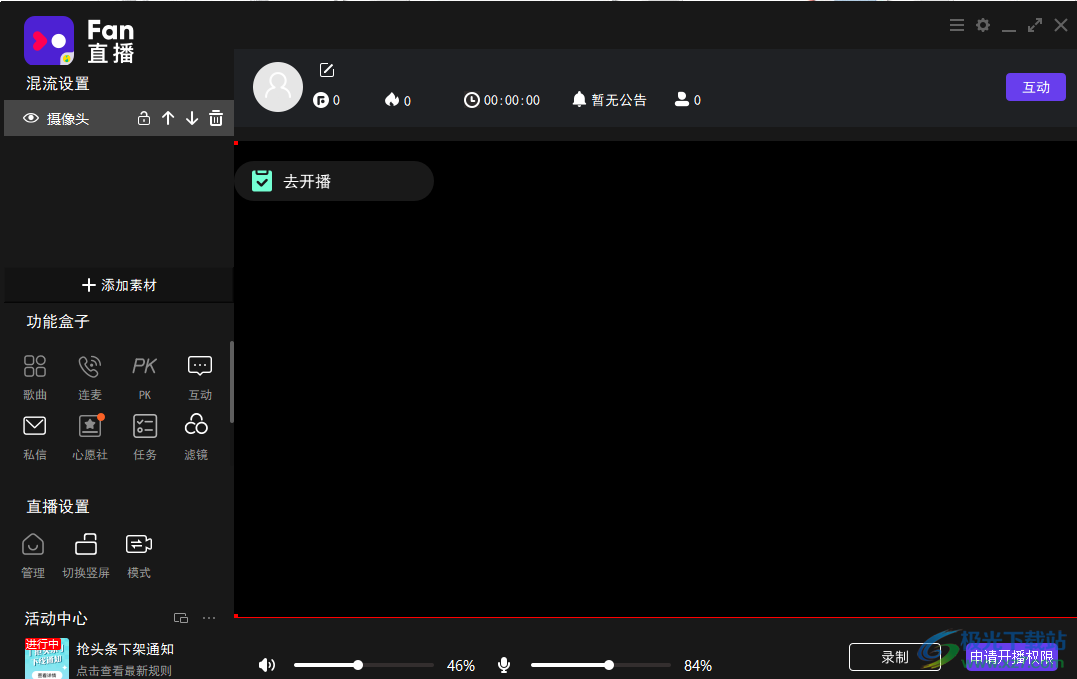
方法步骤
1、第一步,我们先打开fan直播伴侣软件,然后在fan直播伴侣中点击选择直播的平台
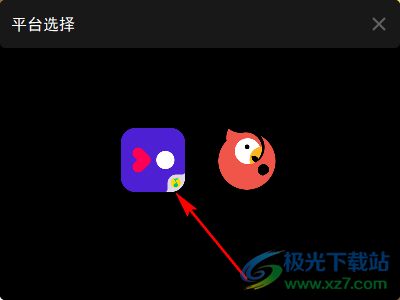
2、第二步,接着在登录页面中找到选择一种自己喜欢的登录方式并完成登录,不想每次登录都扫码或是输入密码的小伙伴可以将“下次自动登录”选项进行勾选
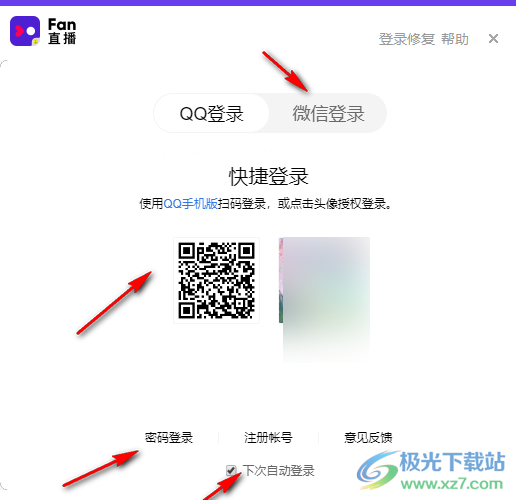
3、第三步,我们进入fan直播伴侣软件之后,在该软件页面中我们可以点击添加素材选项,然后选择文本、图片或是指定窗口作为新素材,也可以选择屏幕捕获选项,然后选择全屏捕获,页面中就会出现如图所示效果
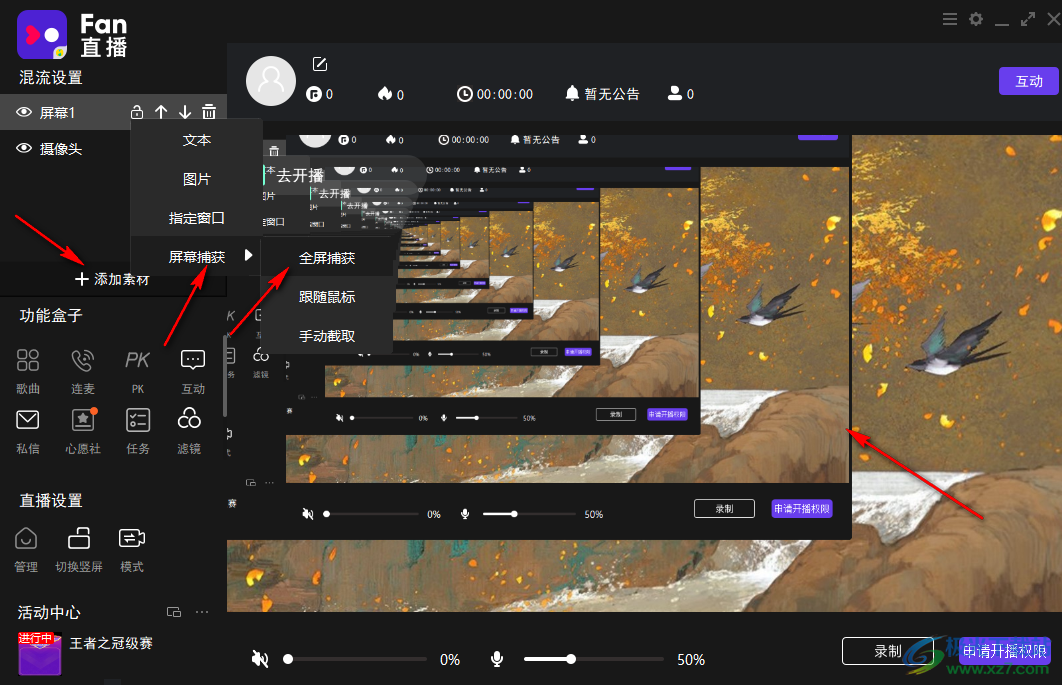
4、第四步,我们也可以选择“跟随鼠标”选项,然后在页面中选中自己需要的区域,接着点击“F1”进行区域选择,此时我们直播的画面就会被固定在选中的区域中了
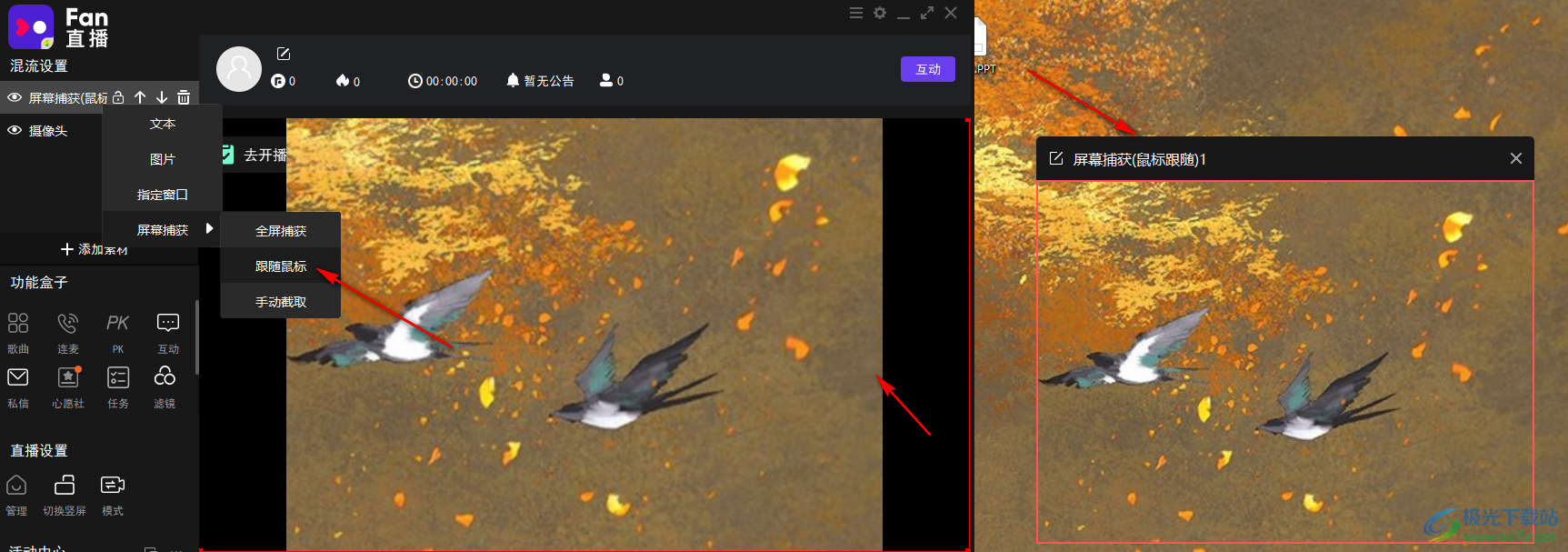
5、第五步,选择好直播的素材之后,我们可以点击页面右下角的“申请开播权限”选项,然后在弹框中扫码完成认证和签约才能开播
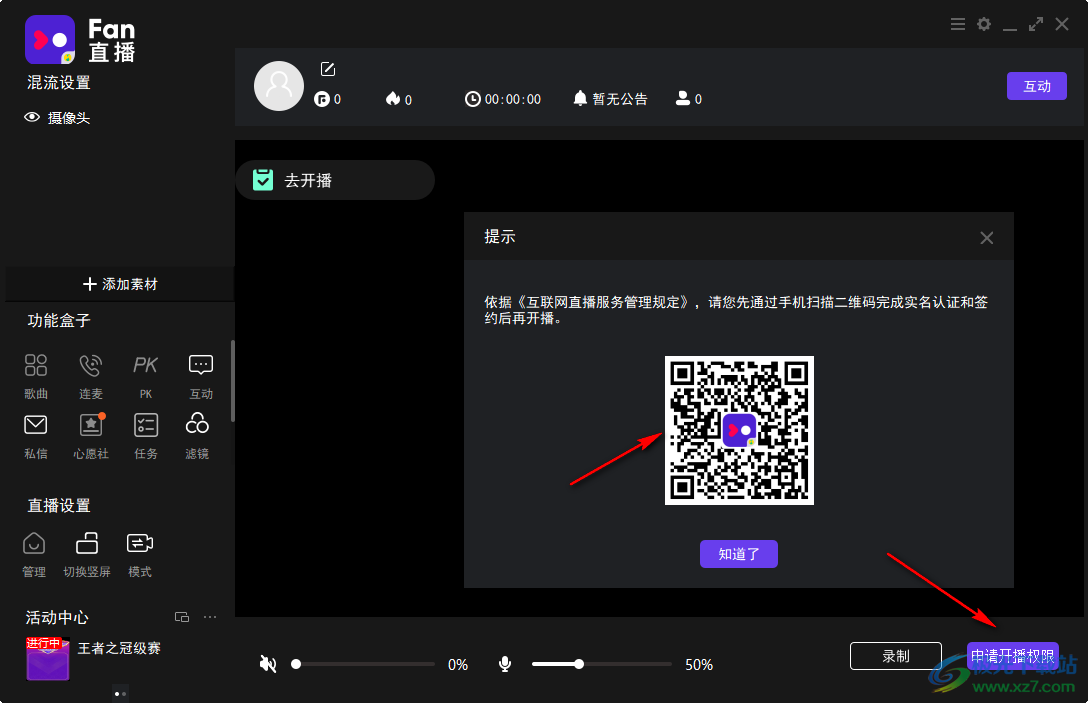
6、第六步,我们点击直播设置下的“模式”选项,然后在开播设置页面中可以输入直播主题、还能上传直播封面,在下方的直播模式处,我们可以选择视频直播、语音直播、obs推流开播的视频或语音形式,全都设置好之后点击“进入直播间”选项
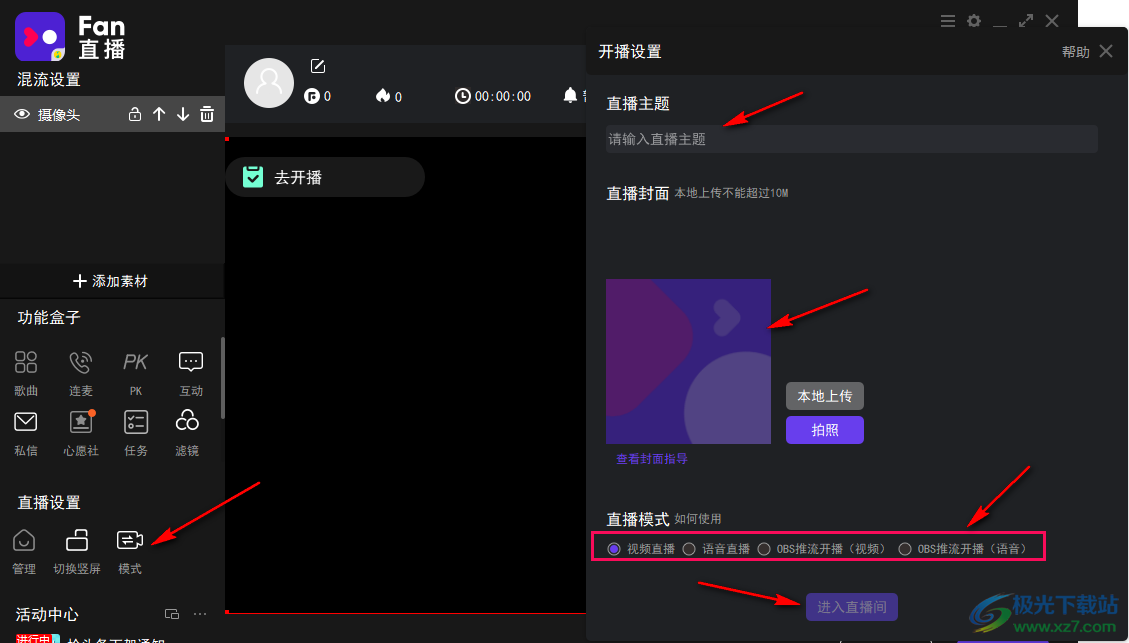
7、第七步,如果我们想要开启竖屏直播,那么我们需要点击“切换竖屏模式”选项,然后在将摄像头旋转90度的弹框中点击选择“确定”选项
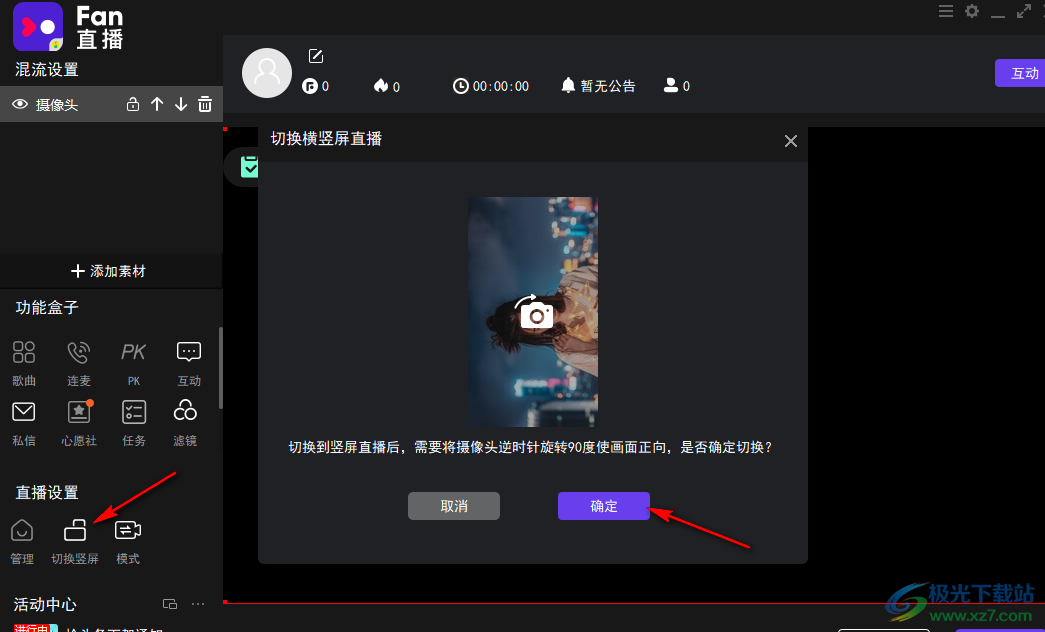
8、第八步,点击确定之后页面就变为了竖屏,在竖屏的下方我们可以设置麦克风音量以及听筒音量,然后点击录制选项,或是申请开播,录制的视频可以点击头像进行查看
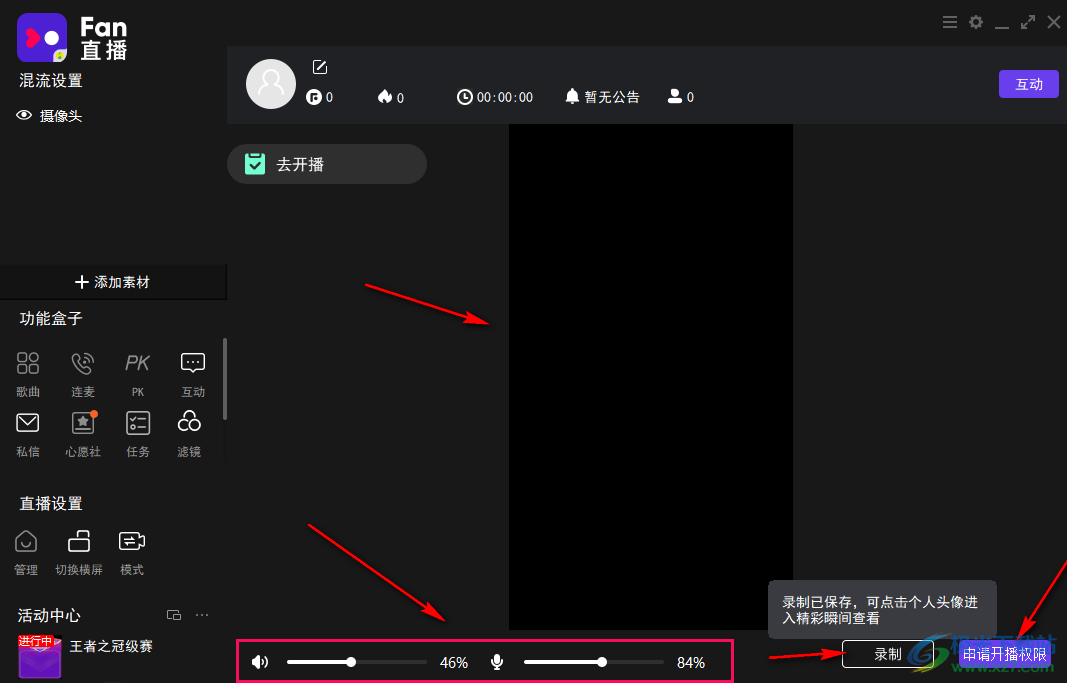
9、第九步,点击直播页面右上角的“互动”选项,我们还能打开消息页面,在该页面中我们可以看到自己的粉丝和观众情况以及查看弹幕
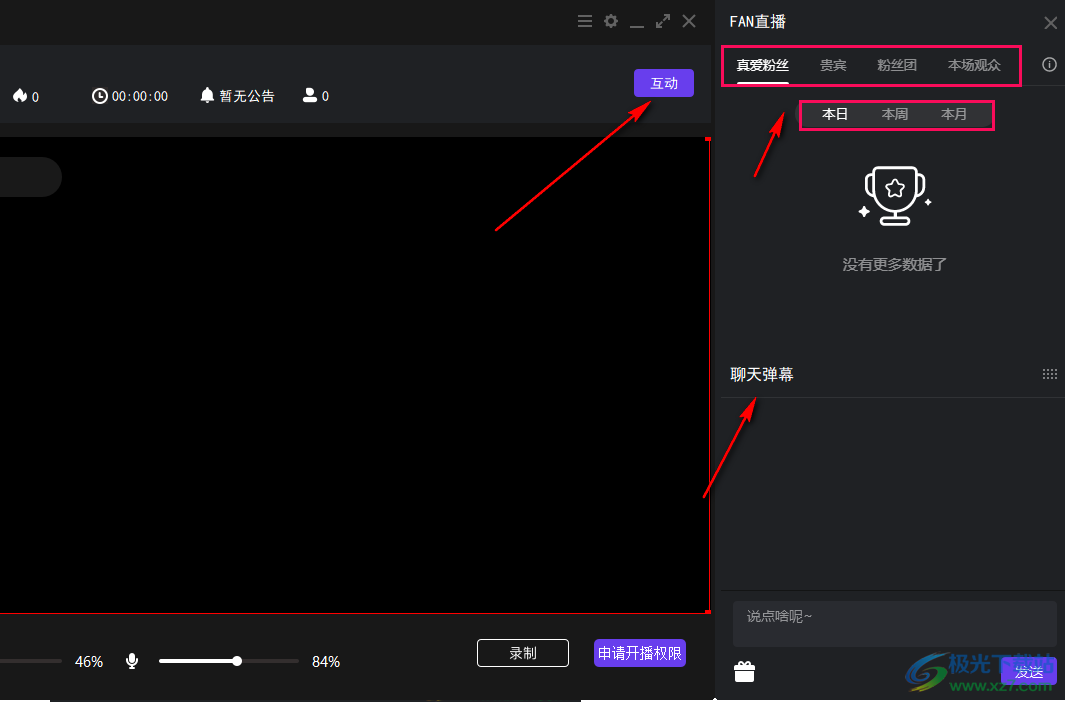
以上就是小编整理总结出的关于fan直播伴侣的使用方法,我们打开fan直播伴侣,然后选择好自己的直播素材,接着完成直播设置,最后申请好开播权限就能开始直播了,感兴趣的小伙伴快去试试吧。
相关推荐
相关下载
热门阅览
- 1百度网盘分享密码暴力破解方法,怎么破解百度网盘加密链接
- 2keyshot6破解安装步骤-keyshot6破解安装教程
- 3apktool手机版使用教程-apktool使用方法
- 4mac版steam怎么设置中文 steam mac版设置中文教程
- 5抖音推荐怎么设置页面?抖音推荐界面重新设置教程
- 6电脑怎么开启VT 如何开启VT的详细教程!
- 7掌上英雄联盟怎么注销账号?掌上英雄联盟怎么退出登录
- 8rar文件怎么打开?如何打开rar格式文件
- 9掌上wegame怎么查别人战绩?掌上wegame怎么看别人英雄联盟战绩
- 10qq邮箱格式怎么写?qq邮箱格式是什么样的以及注册英文邮箱的方法
- 11怎么安装会声会影x7?会声会影x7安装教程
- 12Word文档中轻松实现两行对齐?word文档两行文字怎么对齐?

网友评论